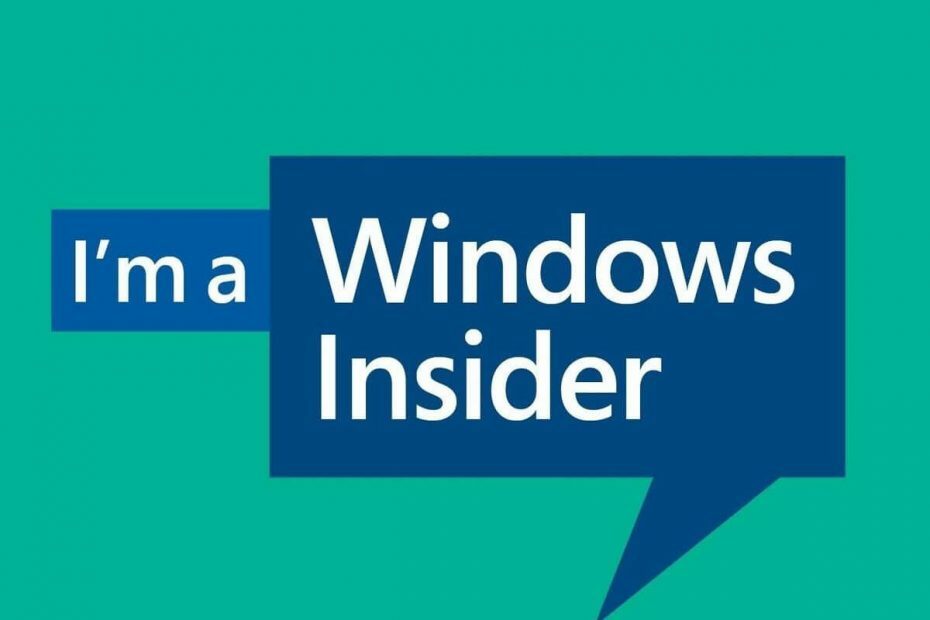Acest software vă va menține drivere în funcțiune, astfel vă va proteja de erorile obișnuite ale computerului și de defecțiunile hardware. Verificați acum toate driverele în 3 pași simpli:
- Descărcați DriverFix (fișier descărcat verificat).
- Clic Incepe scanarea pentru a găsi toți driverele problematice.
- Clic Actualizați driverele pentru a obține versiuni noi și pentru a evita defecțiunile sistemului.
- DriverFix a fost descărcat de 0 cititori luna aceasta.
Știați că puteți configura o reluare automată în Outlook?
Această caracteristică poate fi extrem de utilă, iar în articolul de astăzi vă vom arăta cum să o configurați pe computer.
Cum se configurează mesajul de redare automată în Outlook?
1. Activați răspunsurile automate
Dacă utilizați contul de e-mail IMAP sau POP, trebuie să activați singuri răspunsurile automate urmând acești pași:
- Mergi la Fișier> Gestionați regulile și alertele.

- Alege Reguli de e-mail și bifați caseta de selectare de lângă răspuns automat regulă.
- Clic O.K pentru a salva modificările.
2. Creați un șablon de e-mail
- Selectați Email nou din bara de instrumente.

- Creați un mesaj șablon. După ce ați terminat, faceți clic pe Fișier> Salvare ca.
- A stabilit Salvați ca tip la Șablon Outlook și introduceți numele dorit. Apasă pe Salvați buton.
Nu sunteți un fan al Outlook? Nicio problemă, iată câteva alternative minunate!
3. Creați o regulă de redare automată
- Mergi la Fișier> Informații> Gestionați regulile și alertele.
- Mergi la Reguli de e-mail filă și în Aplicați modificările acestui folder selectați contul dvs. de e-mail.
- Click pe Noua regulă.

- Selectați Aplică regula pentru mesajele pe care le primesc în Începeți de la o regulă goală
- Verifica Unde este numele meu în caseta Către și faceți clic pe Următorul.
- Selectați Redă din nou folosind un șablon specific.
- În Pasul 2: Editați descrierea regulii, faceți clic pe șablon specific legătură.
- A stabilit Uită-te în la Șabloane de utilizator în sistemul de fișiere.
- Selectați șablonul pe care l-ați creat în secțiunea anterioară și faceți clic Următorul.
- În Selectați excepții listă, verifică cu excepția cazului în care este o reluare automată Caseta de bifat.
- Introduceți numele dorit pentru această regulă și selectați Activați această regulă Caseta de bifat.
- Clic finalizarea și O.K iar reluarea automată ar trebui să fie activată.
4. Activați răspunsurile automate pentru conturile Exchange
- Mergi la Fișier> Informații și selectați Răspunsuri automate.

- Selectați Trimiteți răspunsuri automate.
- Introduceți mesajul dorit în caseta de text.
- Opțional: Puteți verifica Trimiteți numai în acest interval de timp opțiune dacă doriți să trimiteți răspunsuri automate într-un anumit interval de timp.
- De asemenea, puteți configura diferite mesaje pentru contactele din interiorul organizației dvs. sau din afara organizației dvs., selectând fila corespunzătoare.
- După ce ați terminat, faceți clic pe O.K.
Iată, un ghid rapid și ușor despre cum să configurați o redare automată în Outlook. Dacă vi s-a părut util acest ghid, nu ezitați să ne anunțați în secțiunea de comentarii de mai jos.
CITEȘTE ȘI:
- Cum se dezactivează aplicația Mail în Windows 10
- Nu puteți șterge un folder de e-mail în Outlook? Urmați acești pași
- Cum să remediați e-mailurile Gmail, mergeți direct la coșul de gunoi